こちらはブログが検索結果に表示されず困っている方のための記事となります。
記事監修者:オザック
年収1000万超、Web開発を生業にしていて9年以上のオザックです!
某有名R社で働き、副業も含めて個人事業主で関わってきたプロジェクトは20以上。
2021年に始めた当副業ブログは1年半で約月10万の収益に到達!
当サイトでは初心者ブロガー向けの副業ブログ収益化方法を継続的に発信しています。
基礎知識から応用レベルの知識まで、すべて無料で身に付けられます。
ぜひ読み物代わりにブックマークしていってください!
ブロガーとして日々精進を続けている皆さん、こんにちは。

この記事にたどり着いたということは、ブログが検索結果に表示されずお困りではないでしょうか?
せっかく頑張って書いた記事が出てこないとショックですよね。
原因もよくわからないままだと、ますます不安になっていく気持ちもわかります。
この記事では、検索結果にブログが出てこないとお困りの方のために、
- ブログが検索結果に出てこない原因
- ブログを検索結果に表示させる方法
- インデックスを速める方法
などを紹介します。
当ブログの収益推移です!
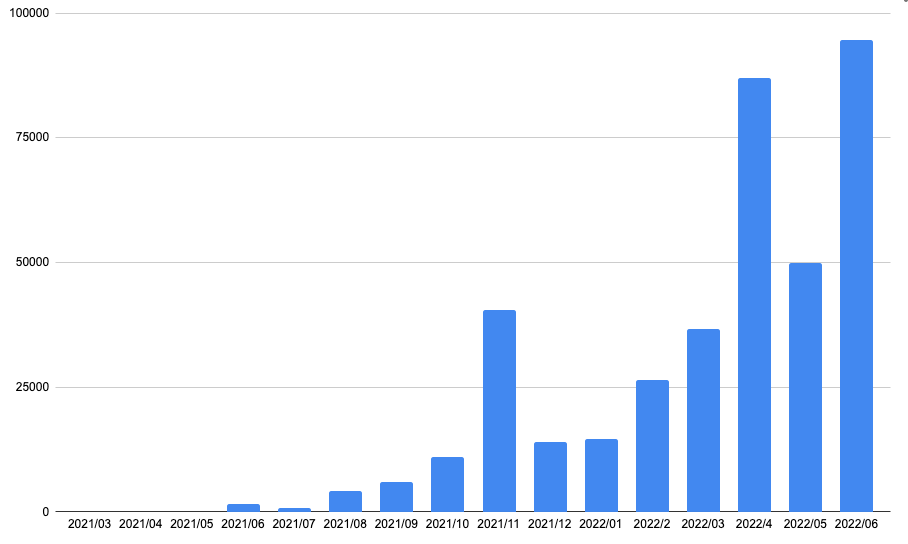
この記事を読めば、ブログが検索結果にページが表示されない時にどんな対処をすれば良いかわかります。

中級ブロガーへステップアップするためにも、ぜひ最後まで読んでいってくださいね。
目次
検索エンジンに登録されているかチェックする方法
手始めに、
- 検索エンジンにWebサイトが登録される仕組み
- あなたのブログが検索エンジンに登録されているか確認する方法
の2つから解説したいと思います。

検索エンジンに登録されていても、順位が低く検索結果で表示されていないだけの可能性もありますからね。
一度仕組みとチェック方法を確認しておきましょう!
※インデックスされているか調べる方法をすでにご存知の方はこちらをクリックして飛ばしてください。
ブログが検索エンジンに登録される仕組み
ブログが検索エンジンに登録されるまでの流れは次の通り。
サイトがGoogleに登録されるまで

最初のステップとして、クローラーと呼ばれるGoogleのロボットにあなたのブログを見つけてもらうことが必要です。
クローラーは日々世界中のWebサイトを巡回していて、新しいページがないか、更新されたページがないかなどを探し回っています。

インデックスされたページはGoogleにより評価が下され、それによって検索結果のランキングが決まっていくのです。
検索結果画面の例



広告枠を除き、上から1位2位...と評価の高いサイト順に並んでいます。
検索上位を目指す方はこちら
ブログを検索エンジン上位に表示する方法|検索される手順も紹介
Google Search Consoleを使う
最初は一番メジャーな方法から。
Google Search Console(グーグルサーチコンソール)を使えば、検索エンジンに登録されているか確認可能です!
Google Search Consoleとは、Google検索に登録するWebサイトの分析ツールです。
あなたのブログが正しくGoogleのデータベースに登録されているかや、ページがどんな検索ワードで検索されているかなどをチェックできます。

インデックスされているかを調べるには、
Google Search Consoleメニューの「URL検査」画面の上部で調べたいURLを入力してEnterを押すだけ。
「URLはGoogleに登録されています」という表示が出れば問題なくインデックスされています!
Google Search Consoleの画面
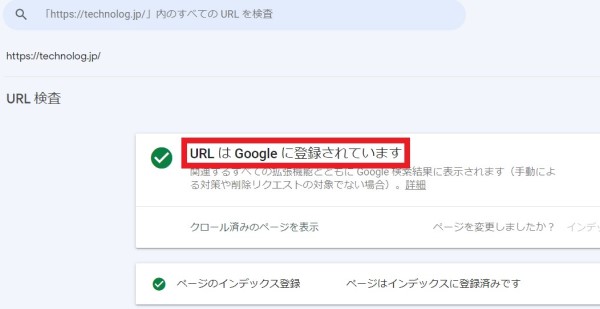
検索エンジンで「site: URL」を入力する
「site: インデックスされているか調べたいURL」をGoogleの検索窓に入力する方法もあります。
https://technolog.jpを検索した例
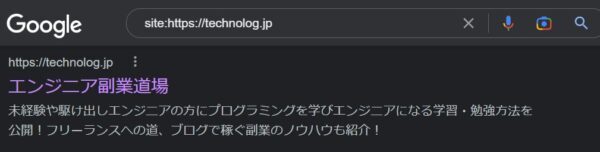
インデックスされていれば検索結果に表示されますよ。

ブログが検索結果に出てこない理由
ブログが検索結果に出てこない理由として、考えられるものは次の6つです。
検索結果に出てこない理由
- 新規サイトだから
- 新しい記事だから
- 記事のクオリティが低い
- noindexタグがついている
- 検索エンジンからペナルティを受けている
- ページが検索から削除された
新規サイトだから
新規サイトは検索結果に出るようになるまで時間がかかります。
新規サイトにはクローラーがなかなか巡回しに来ないので、数週間検索に出ないのは普通です。
僕が最初に作ったブログは更新頻度が少なかったせいか、3か月くらいは検索しても出てきませんでしたね…

新しい記事だから
新しく公開した記事は即座にインデックスされるわけではありません。
ドメインパワーが強いサイトなら数時間ほどで表示されることもありますが、弱いサイトは2~3日かそれ以上かかることもありますね。
記事のクオリティが低い
記事のクオリティが低いとインデックスされないことがあります。
- 文字数が少なすぎる
- コピぺしたコンテンツである
- コピペでなくても、既存ページの内容と似ている(重複したコンテンツ)
- コピペでなくても、公式サイトの情報を抜き出してまとめただけ
といったことはクオリティが低く、Google側にインデックスする価値のないページだと判断される可能性があります。

僕も何度か1000文字程度しかない問題解決系のHOWTO記事を公開したことがありますが、どれも問題なくインデックスされていました。
直帰率・滞在時間について詳しくはこちら
【初心者必見】ブログのSEO対策の手法16選! 今すぐ実践可
noindexタグがついている
noindexタグがついている場合もインデックスされません。
noindexを設定すると、検索エンジンに特定のページをインデックスしないよう伝えることができます。
ブログのカテゴリページやお問い合わせページなど、検索結果に表示させてもあまり意味がないページに設定することが多いですね。
WordPressだと管理画面でチェックボックスに印を入れるだけでnoindexにできるので、知らないうちに設定してしまう可能性もあり得ます。
robots.txtで検索回避されている
robots.txtというファイルで、ページがクロールされないよう設定されている可能性もあります。
noindexと似ていますが、こちらはクローラーに特定のページを巡回しないよう伝えることができます。
自分のブログのドメイン名/robots.txt
にアクセスし、対象のページのクロールが阻止されていないか確認してみましょう。
もしファイル内の「Disallow:」以降に調べたいページ名が記述されていれば、そのぺ―ジにはクローラーが巡回しません。
すなわちインデックスもされないのです。
例
たとえば「https://technolog.jp/cant-find-blogpages」というページを調べたい場合、
「Disallow: /cant-find-blogpages/」という記述があればクロールさせない設定になっています。
検索エンジンからペナルティを受けている
サイトがGoogleから手動ペナルティを受けている場合もインデックスされません。
インデックス済みのページが削除されることもありますよ。
手動による対策が存在する理由
検索エンジンが登場して以来、何とかして、自分のサイトを不正な手法で上位に掲載しようとする人たちが後を絶ちません。これは、検索を行うユーザーにとっても、違反をしていないウェブサイトにとっても望ましいことではありません。無関係な結果が上位に掲載されることで、関連性の高い良質なウェブサイトが見つかりにくくなってしまうからです。
Search Consoleヘルプ 「手動による対策レポート」より引用
ペナルティを受けているかどうかは、
Google Search Consoleメニュー>セキュリティと手動による対策
のページで確認できます。
画像のように「問題は検出されませんでした」と表示されていれば問題なし。
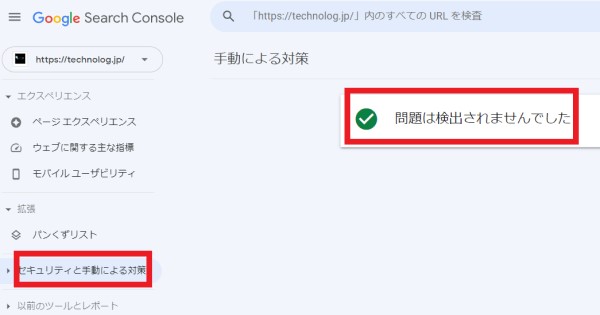
逆に「問題を検出しました」という表示があれば何らかのペナルティを受けていることになります。
ペナルティを受けるケースとしては、ドメインパワーを高めるために不自然に自分のブログへリンクを貼ってしまうことが多いようですね。
ページが検索から削除された
ペナルティを受けていなくても、色々な理由でインデックス削除されることがあります。

※インデックス済みのページ数はメニューの「インデックス作成」>「ページ」から確認可能
ページ内容が重複していたり、記事クオリティが低かったりすると削除されることがあるようです。
また一度インデックスされた記事でも注意が必要です。
僕も別のブログでコピペ一切無しの比較的長めの記事を公開していたのですが、
ある日突然一部でインデックス削除されてしまったことがありましたね。
自分のブログは問題ないと思っても、
一度Google Search Consoleでインデックス済みのURLと未インデックスのURLを見直してみると良いですよ。
ブログを検索結果に表示させる方法
ここからはいよいよ解決方法について触れていきます!
インデックス未登録のページを検索に表示させるようにするには、次の6つの方法を試してください。
検索結果に表示させる方法
- xmlサイトマップを送信する
- インデックス登録をリクエストする
- noindex設定を解除する
- インデックス済みのページから内部リンクを貼る
- 記事をリライトする
- とにかく待つ
xmlサイトマップを送信する
xmlサイトマップを作っていない方がいれば、作成後にGoogle Search Consoleで送信してみましょう。
xmlサイトマップとは、いわばサイトの案内地図。
サイト構造をGoogleに伝えられるので、クローラーのサイト巡回の手助けになりますよ。
サイトマップがないとクローラーの巡回漏れが発生しやすくなるので、まだの方は専用プラグインなどをダウンロードして作ってみてください。
サイトマップ登録方法はこちらで確認!
【初心者必見】ブログのSEO対策の手法16選! 今すぐ実践可
Google Search Consoleでインデックスをリクエストする
インデックスされないページがあれば、Google Search Consoleで「インデックス登録をリクエスト」ボタンを押してみましょう。
管理画面上部に登録したいURLを入力し、表示された以下画像の赤いボタンを押してみてください。
インデックス登録リクエストボタン
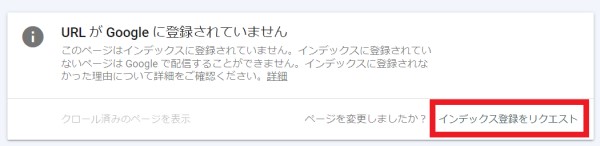
サイトにより時間差はありますが、リクエスト後しばらくするとクローラーが巡回してくれますよ。
noindex設定を解除する
サイトがnoindexになっていないか確認してみましょう。
noindexの解除は、WordPressメニューの
設定>表示設定>検索エンジンでの表示
から操作可能です。
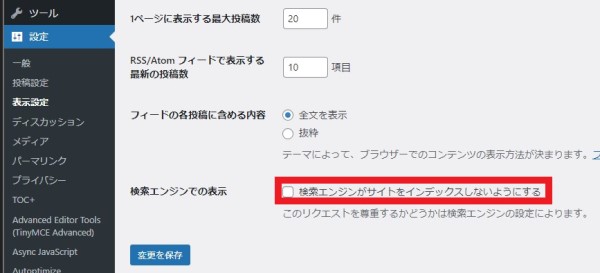
「検索エンジンがサイトをインデックスしないようにする」にチェックが入っていれば外しておいてくださいね。
インデックス済みのページから内部リンクを貼る
インデックス済みのページから内部リンクを貼ってみましょう。
内部リンクとは
内部リンクとは、自分のブログ内で記事同士をリンクさせることです。
インデックス済みのページ経由で、インデックス未登録のぺ―ジをクローラーが見つけてくれるかもしれません。

ブログ記事をリライトする
いつまでもインデックス登録されない記事があれば、リライトしてから再度インデックス登録を申請してみましょう。
リライトすることでページのクオリティアップを目指し、Googleに再評価してもらうのが目的です。
次の画像のように、インデックスされなかった一部の理由はGoogle Search Consoleのメニュー「インデックス作成」>「ページ」でも確認可能です。
僕の場合は中でも
- 重複しています。ユーザーにより正規ページとして選択されていません
- クロール済み - インデックス未登録
の該当ページがあればリライトして様子を見るようにしています。
インデックスに登録されなかった理由
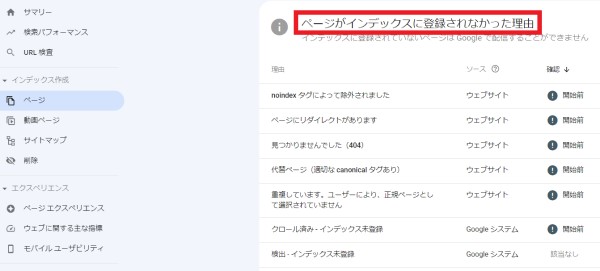
実はこのページでインデックスされない各理由をクリックすると、インデックス未登録のURLがずらりと出てきます。

とにかく待つ
上記対策を終えたら、あとはひたすら待つしかないケースもありますね…。
Google Search Consoleでインデックス登録を催促しても、クローラーはすぐには巡回してくれません。
結局再度クローラーが来るまで数時間~数日はかかるので、気長に待つしかないことも多々あります。
1週間待って何も変わらなければ、再度記事リライトなどを行ってみましょう。
ブログのインデックスを速める方法
インデックスさせる方法はわかったけど、できればもっと早くインデックスさせたい!とも思いますよね。
以下にインデックス速度を速める方法も書いておきましたので、よければ試してみてください。
インデックスを速める方法
- 更新頻度を上げる、記事を増やす
- 外部リンクを増やす
- サイトをping送信する
- サイト設計を見直す
残念ながら即効性はありませんが、今後のインデックス速度を速めるのに徐々に効果が出てくるはずです!
ブログの更新頻度を上げる・記事を増やす
更新頻度を上げたり、記事を増やしたりすればインデックス速度は上がりやすいです。
実は更新頻度が高く、コンテンツ量が豊富なブログにはクローラーがよく来ます。
クローラーに優先すべきブログだと認識してもらうために、最低でも週2~3回程度は更新しましょう。
外部リンクを増やす
外部からのリンクを増やす努力もしてみましょう。
これはクローラーが他サイト経由であなたのブログを巡回してくれるかもしれないからです。

本来ならクオリティの高い記事を書いて他の人にリンクを貼ってもらうのが理想ですが、
待てない場合は自分でサイトの更新情報をTwitterなどに更新してみると良いですよ。
Twitter経由でのアクセスアップも見込めますし、誰でも簡単にできるので試してみるべきです!
ブログをping送信する
ブログのping送信を行ってみましょう。
これはサイトの更新情報をpingサーバーというものを通じて、検索エンジンに伝えられる仕組みです。
Google Search Consoleでのインデックス登録リクエスト機能に比べれば効果は薄いのでは?と言われていますが、送信先サービスのアクセスランキング経由での読者も見込めるのでやっておいて損はありません。

Google検索ほどではありませんが、ちょこちょこアクセスはありますね。
以下はブログ村管理画面。
会員登録後にあなた専用のPing送信先URLを取得して、WordPressメニューの
「設定」>「投稿設定」
に貼り付ければ完了です。
ブログ村のPing送信先URL取得画面
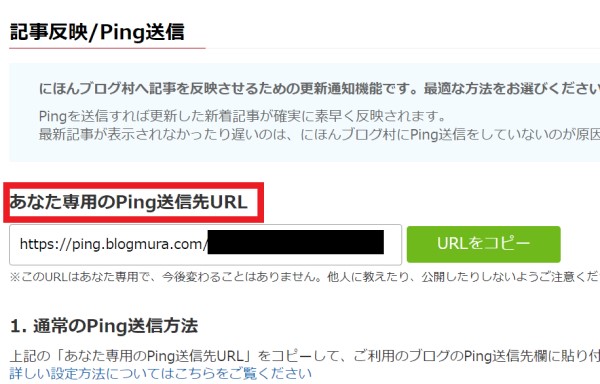
Ping送信URL設定画面
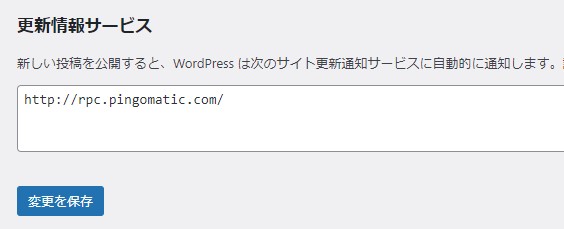
※デフォルトでpingomaticのURLが登録されているので、改行して追加のURLを貼り付けましょう。

ブログ設計を見直す
サイト構造が複雑な場合、ブログ設計を見直してみましょう。

1階層か2階層くらいのカテゴリ分けなら問題ありませんが、
カテゴリごとに階層数がバラバラだとクローラーが迷い、回遊漏れが起きてしまいます。
理想的なカテゴリ構造を図にすると以下のようになります。
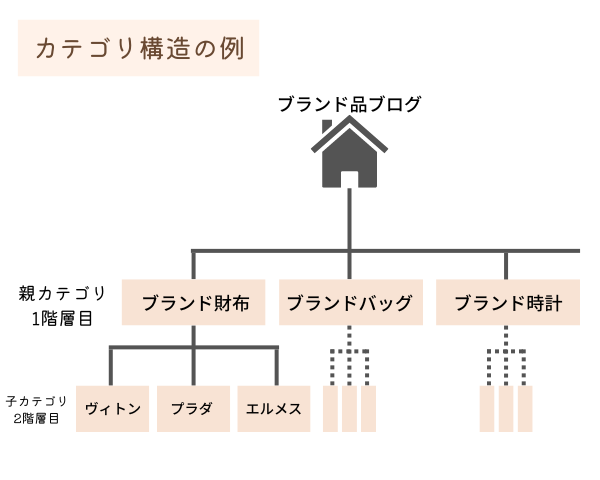
階層が下の方にあるページは飛ばされやすいので、シンプルさを重視してカテゴリ分けを見直してみてくださいね。
適切なSEO対策でブログを検索結果に表示させよう
以上、ブログが検索に出てこない理由やその解決方法を説明させてもらいました!
ページが検索に出てこない場合、以下を一通り試してみてください。
検索結果に表示させる方法
- xmlサイトマップを送信する
- インデックス登録をリクエストする
- noindexタグをはずす
- インデックス済みのページから内部リンクを貼る
- 記事をリライトする
- とにかく待つ
すべて試しても新規サイトならすぐにはインデックスされないのは普通なので、あまり焦らないようにしてくださいね。
またインデックスを早めるには、ブログのドメインパワーが上がるよう行動していくと良いでしょう。
ドメインパワーが上がるということは、サイトが読者のためになっていて、外部からの信頼もあることを意味します。
ドメインパワーが上がる要素とインデックス速度が上がる要素は共通しているものが多いので、適切なSEO対策をすればおのずとインデックスもスムーズに進むようになるはず。

脱初心者を目指すSEO対策!